 Photoshop,简称PS,是设计师和摄影师的得力助手。为了让你在使用PS时更加得心应手,我们整理了一系列高效使用小技巧,助你提升工作效率,释放创造力!
Photoshop,简称PS,是设计师和摄影师的得力助手。为了让你在使用PS时更加得心应手,我们整理了一系列高效使用小技巧,助你提升工作效率,释放创造力!
一、快捷键大法
- ALT键+鼠标滚轮 :快速放大和缩小画布,便于观察细节和整体效果。

- ALT键、shift键与选区 :在画布中创建选区时,按住shift键可以增加选区范围,按住Alt键可以减少选区范围,同时按住两者则选取选区的交集部分。

- 空格键与抓手工具:在操作中按住空格键可以快速切换到抓手工具,方便挪动画布查看不同部位。
- ALT键+鼠标右键:调整画笔参数,如硬度、大小和颜色。
二、实用制作技巧
- 快速调整图片色彩 :通过"色阶"命令调整图片的黑场和白场,快速改善图片色彩。

- 制作半透明遮罩:新建一个图层,使用矩形选框工具绘制选区并填充颜色和设置透明度,然后取消选区并移动遮罩图层至需要遮挡的位置。
- 快速抠图:使用"快速选择工具"选择需要抠图的区域,并通过"通过剪切的图层"命令完成抠图。
- 制作文字特效:利用"图层样式"中的渐变叠加、图案叠加等效果为文字添加特效。
三、图像处理与修复
- 调整亮度和对比度:在"图像"菜单中选择"调整"选项来改善图片的色彩层次和整体效果。
- 增加色彩饱和度:通过"调整"选项中的饱和度调整来增加图片的色彩鲜艳度。
- 使用修复画笔工具:修复图片中的瑕疵,如划痕或污点。
四、图层与蒙版应用
- 利用图层进行分离和调整 :创建新图层以进行涂鸦、添加文字等操作,保持原始图像的完整性。

- 图层样式的创意应用:为图层添加阴影、描边等效果,增强视觉表现力。
五、滤镜效果
- 利用滤镜添加特殊效果:Photoshop提供多种滤镜如模糊、锐化等,为图片增添艺术风格。
- 滤镜的重复使用与调整:通过快捷键Ctrl+Alt+F重复使用上次的滤镜,Ctrl+Shift+F则用于退去滤镜效果或进行调整。
六、其他实用技巧
- 自动保存设置:通过"文件处理"设置自动保存间隔,防止工作丢失。
- 自定义快捷键:根据个人习惯设置快捷键,提高工作效率。
- 调整产品透视:利用"编辑-透视变形"工具使产品更自然地与环境融合。
- 一键替换天空:在PS 2021及更高版本中,可以使用"编辑-天空替换"功能快速更换照片中的天空。
- 快速去水印: 用PS打开图片,在左侧工具栏中选择污点修复画笔工具,笔触的大小要比水印略大一点,这样可以一步解决,然后在水印位置涂抹一下,然后水印就没了。

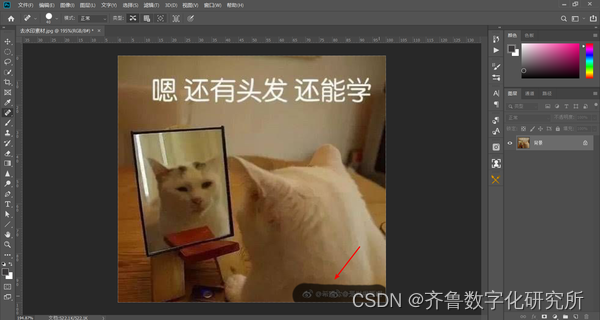
- **图片横版变竖版:**首先使用PS打开图片,然后在菜单栏-图像-图像旋转,旋转的角度根据自己的实际情况来,然后就变成竖版的啦。
- 快速对齐画面中的文字: 首先按住Ctrl键选择要对齐的画布和文字图层,然后回到移动工具
选项栏,然后在选项栏中找对齐的方式,这样就不用一个一个的调节。
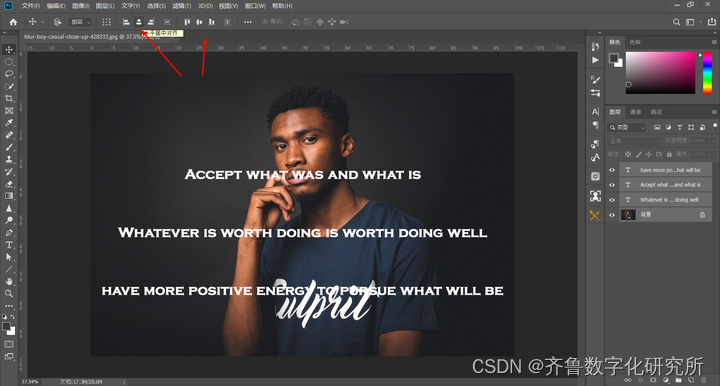
掌握这些PS使用小技巧能够显著提升你在Photoshop中的工作效率和创作质量。